Una de las herramientas más útiles que podemos emplear en nuestros teléfonos y otros dispositivos conectados son los calendarios. Nos permiten programar eventos para planificar nuestra agenda y no olvidar nada en el futuro. Además nos proporcionan notificaciones en todos los dispositivos sincronizados para que no se nos olviden. Por si fuera poco, también podemos compartirlos con otras personas para que tengan la misma información que nosotros siempre actualizada.
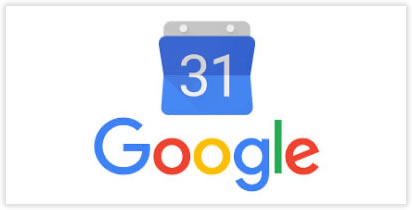
El calendario de Google o ”Google Calendar” es con seguridad el más utilizado por los usuarios en general. Además de estar incluido en todos aquellos dispositivos que funcionan con Android, pueden sincronizarse también con los calendarios de otras firmas, como con los teléfonos Apple y los equipos Windows.
La aplicación o el servicio de Calendar cuenta con muchas funciones que la hacen una herramienta imprescindible y de gran utilidad para quien gusta de tener la información importante organizada y no quiere olvidarse de nada en su día a día.
Cómo usar el Calendario de Google
Lo podemos utilizar directamente desde nuestros ordenadores accediendo a la página Web correspondiente: https://calendar.google.com
Podemos crearnos un acceso directo en el navegador o bien encontrarlo siempre en la lista de iconos del desplegable de la derecha.
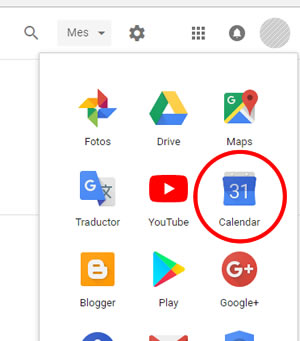
Desde los teléfonos Android podemos instalar, si no la tenemos ya, la aplicación oficial. A veces, algunas marcas traen instalados otros calendarios compatibles. Podemos configurarlos para usar nuestra cuenta o directamente utilizar la aplicación oficial.
También en iOS podemos descargar la aplicación Calendar de Google o configurar su calendario para que funcione con nuestra cuenta @gmail
Crear calendarios personales
Solo podemos crear y compartir calendarios desde la versión para ordenador. No es posible hacerlo desde las aplicaciones de los dispositivos móviles.
Deberemos abrir Google Calendar y hacer clic sobre el icono + que veremos bajo la miniatura del calendario izquierdo y después en Nuevo calendario.
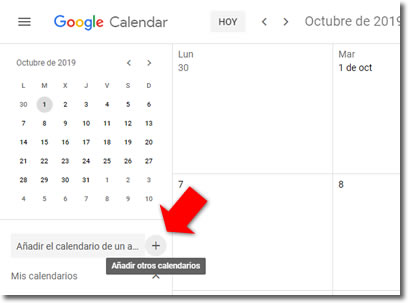
Rellenamos el nombre, la descripción (opcional) y pulsamos en Crear calendario. A partir de entonces, ya nos aparecerá en el lateral izquierdo un nuevo apartado con el nombre de nuestro nuevo calendario.
Por ejemplo, vamos a crear un nuevo calendario con el nombre “Eventos deportivos” que luego compartiremos con algunos amigos con los que participaremos.
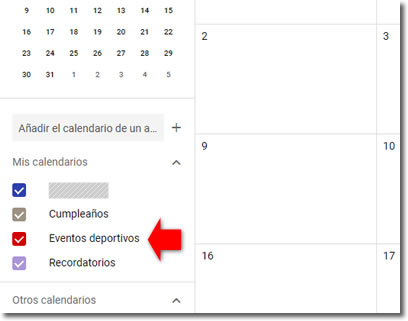
Como sabemos, para añadir un evento solo debemos hacer clic sobre el día deseado. Ahora configuraremos el título y la hora si es necesario. Además podemos escoger muchas más posibilidades si pulsamos en Más opciones, pero lo importante, para el caso que nos ocupa, es que nos acordemos de elegir el calendario que nos interesa, en el ejemplo, Eventos deportivos.
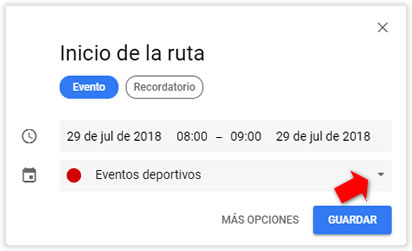
Compartir un calendario personal
Una vez creado, podemos compartirlo (siempre desde la versión Web). Encontramos la posibilidad de Configurar y compartir en el desplegable que vemos al pulsar sobre el icono de los tres puntos que nos aparece junto al nombre del calendario.
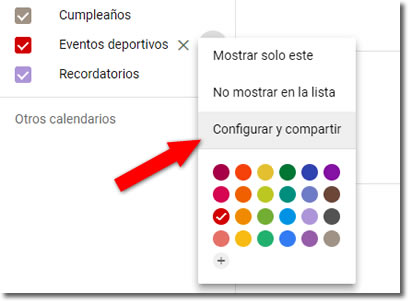
Nos mostrará un panel con muchas opciones que podemos supervisar para ver si podemos adaptarlo mejor a nuestras necesidades. Pero la función más importante para nuestro propósito la encontramos en el apartado Compartir con determinadas personas. Allí podemos incluir a tantas como queramos simplemente añadiendo su correo electrónico. Si la persona la tenemos en nuestra agenda de contactos, solo deberemos escribir su nombre.
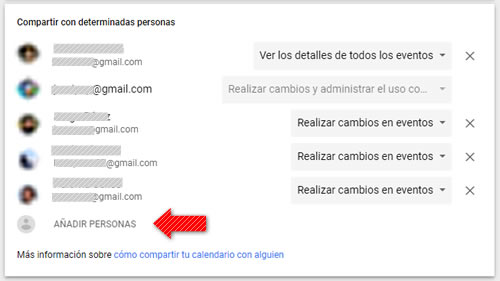
Podemos escoger para cada persona el nivel de permisos que va a tener en nuestro calendario. En general, será suficiente con darles permisos para que vean el contenido. Pero si queremos que puedan modificar la información, escogeremos el nivel de “Realizar cambios en eventos”.
Todas las personas que utilicen el calendario de Google tendrán disponible nuestro nuevo calendario.
No podemos compartir el calendario con personas que no usan Google Calendar a no ser que lo configuremos como público. En ese caso, todo aquel que reciba nuestro calendario por medio de un enlace que podemos generar podrá verlo sin problemas. Incluso lo podemos incrustar en una página Web si nos interesa
¿Les llegarán las notificaciones?
Aunque hayamos configurado las notificaciones en nuestro calendario, los nuevos usuarios NO las tendrán activas cuando lo reciban. Si quieren recibir notificaciones para ese calendario, deben acceder a la Configuración de ese en concreto y activarlas desde el apartado Notificaciones de eventos. De ese modo, pueden activar las correspondientes a todos sus eventos de una sola vez.
Sin duda, ésta es una de las mejores herramientas de Google que podemos utilizar. Son innumerables las posibilidades en diferentes entornos como el familiar (calendarios con cumpleaños, aniversarios u otras fechas señaladas…), amigos (excursiones en grupo, citas periódicas…), en los negocios (reuniones, fechas límite, calendarios públicos para clientes…) o en la enseñanza (fechas de exámenes, prácticas, plazos límite de trabajos, reuniones…)
¿Para qué usas tú el Calendario de Google?
*** Cualquier duda que tengáis sobre el funcionamiento del Calendario de Google podéis dejarla en los comentarios de este artículo e intentaremos responderla.


MI COMPAÑERO AGREGO EVENTOS AL CALENDARIO, PERO YO NO PUEDO VISUALIZAR LO QUE EL AGREGO, SIN EMBARGO EL SI RECIBE LAS ACTUALIZACIONES Y PUEDE VER MIS EVENTOS COMO LOS SUYOS.
Tu compañero deberá revisar que está añadiendo los eventos al calendario correcto. Muy posiblemente los esté añadiendo al suyo propio.
Hola, yo necesito el calendario para una sala de reuniones.
Por lo que es importante que los usuarios puedan añadir eventos, pero no puedan borrar eventos creados por otros usurario. Eso es posible??
Gracias
No veo forma. Si pueden añadir eventos, también pueden borrarlos, aunque no sean suyos.
hola, una consulta me gustaría saber cuantos usuarios utilizaban antes de la pandemia esta herramienta y cuantos lo usan ahora…Gracias
Desde aquí no podemos ayudarte, no conocemos ese dato.
Hola, me gustaria poner mi calendario en mi sitio web, lo logre pegar; pero lo que necesito es que las personas puedan programar una cita dentro de él.
Cuando las personas se meten a mi calendario directamente se inicia sesión en su cuenta.
¿Qué puedo hacer?
Si el calendario es público (imagino que así lo has configurado), pueden ver los eventos cualquiera que lo visite.
Pero para añadir un nuevo evento, el sistema va a obligar a los usuarios a que accedan con una cuenta Google, imprescindible para que quede constancia de quién publicó el evento.
Hola, cree un calendario para compartir con mi familia. Todos tienen permisos para modificar eventos; pero no todos podemos ver los eventos creados por otros.
Deberías supervisar cómo los crean. Es posible que los estén guardando en un calendario equivocado.
Hola, yo cree un calendario y lo comparti con otra persona para poder hacer cambios entre las dos pero ella no puede ver el calendario desde su celular, es decir no tiene acceso al calendario que cree y no puede ver los eventos agendados
Debe poder verlo sin problemas. Que se asegure de:
– Estar usando la misma cuenta de Gmail
– Usar la aplicación Calendario de Google
hola
gracias por la información. tengo una pregunta. ¿al compartir el calendario los demás participantes pueden editarlo?’, por ejemplo agregar otras citas o reuniones?
Depende de cómo hayas configurado ese apartado. Verás que cuando compartes con alguien, en la parte derecha te aparece un desplegable para cada persona donde puedes elegir lo que puede llegar a hacer. Si escoges “Hacer cambios en eventos”, por ejemplo, podrá crear y editar eventos en ese calendario.
Lo encontrarás en los ajustes de ese calendario, sección “Compartir con determinadas personas”.
Hola
Como comparto eventos o recordatorios con otras personas que no tengan calendar google ni cuenta gmail?
Gracias
En las opciones para compartir, verás que puedes compartir mediante URL. Cualquiera puede abrir esa URL, aunque no tenga cuenta gmail y verá el calendario. Comparte esa dirección.
También podrías incrustarlo en alguna página tuya o blog.
He creado unos calendarios en el PC de casa y puedo modificarlos sin problemas allí. Pero cuando entro con mi usuario desde otro PC no me aparecen dichos calendarios.
Que debo hacer para que me aparezcan?
No parece posible. Si entras con la misma cuenta, debe aparecerte la misma información sobre tus calendarios.
Asegúrate de estar entrando con la misma cuenta con la que los creaste y de que realmente los has guardado al crearlos.
En Compartir publicamente, el enlace no abre directmente. Te pide loguearte en Gooigle
Comparte la URL pública del calendario
excelente explicación, no hay confusiones al realizar los pasos a seguir, fue muy útil. Gracias
Hola Iris.
Muchas gracias por tu comentario.
Un placer ver que resulta útil.
Saludos.
Hola, tengo una pregunta, puedo agendar en nombre de otra persona? si es que se puede como se hace?
Gracias, saludos!
En un calendario que ha compartido alguien contigo puedes llegar a “modificar los eventos”. Sólo tienes que pedirle a quien lo creó y compartió que te de permisos para ello.
No puedes agregar eventos como otra persona porque para ello deberías acceder con su cuenta y contraseña.
Buenos días, me gustaría crear uno pero con mi cuenta de empresa es posible hacerlo?
Imagino que se trata de una cuenta de Google pero que depende de una empresa, Google Suite.
Si no puedes hacerlo porque no aparecen las opciones, ponte en contacto con el administrador por si la puede activar. Probablemente sea una opción limitada.
no me permite compartir mi calendario con otro usuario mas bien no me deja agregarlo
Quizá haya algún bloqueo entre vosotros. Ambos deberéis revisar esta página por si os tenéis bloqueados:
https://myaccount.google.com/blocklist
Otras razones serían que esa persona tenga la cuenta inhabilitada por Google o que no estés escribiendo correctamente la dirección de la cuenta.
Puedo crear un calendario para que otras personas puedan editarlo y yo ser el dueño del mismo? Por ejemplo para turnos de un consultorio, puedo usar esta aplicación o debo usar otra?
Ésta puede ser útil. Hay que compartir el calendario de modo que permita “Realizar cambios en eventos” para que esos usuarios puedan modificar y añadir eventos.
Pero puedo compartirlo publicamente, y que cualquiera puede realizar cambios?
Cualquiera que acceda con su cuenta de gmail (google)
Hola a todos. Tengo un calendario que necesito que lo pueda ver todo el mundo, pero que sólo yo pueda crear, editar y eliminar eventos. No veo cómo poder hacerlo. ¿Me puede ayudar alguien? Muchas gracias
Tienes que crear un calendario público.
Si no te funciona el modo “Copiar enlace”, puedes compartir otro enlace que verás en la configuración, la “URL pública de este calendario”
Quien reciba esa dirección podrá verlo, pero no podrá añadir ni modificar nada.
Hola,
Solo me deja compartir la opción (ver libre /ocupado). Me dice que “Es posible que el administrador haya desactivado algunas opciones para compartir contenidos de tu organización” Pero no se donde desactivarlas.
Gracias
¿Es posible que estés usando alguna cuenta tipo empresa o universidad?
Si es así, esa sería la razón y deberías consultar con el administrador.
Si estás usando G Suite con un dominio propio, el administrador del dominio en GSuite tiene que habilitar las opciones para compartir. Si sos administrador tienes que ir a la configuración de las aplicaciones de Gsuite. Aquí está el enlace con los pasos a seguir https://support.google.com/a/answer/60765?hl=es
Gracias Marce por tu aportación.
Buenas tardes, le he compartido el calendario a dos personas, para ver y realizar cambios, pero necesito que les llegue un correo con la agenda diaria a cada uno y solo me llega a mi como administrador. Hay alguna opción para realizar ese evento?
Pide a una de esas personas que pruebe lo siguiente en Calendar desde un PC:
– Calendar > Icono de rueda dentada > Configuración > Configuración de mis calendarios > “El calendario que has compartido” > Notificaciones generales
– Allí debe activar la notificación de la “Agenda diaria” por correo electrónico.
Espero que te funciona y si es así, ya se lo puedes decir a todos los demás.
Buenas, como podria contactar con jmperez?
Puedes contactar por aquí:
https://www.hijosdigitales.es/es/pregunta-lo-que-quieras/